Если ваше соединение HDMI не работает, убедитесь, что ваш MacBook правильно подключен к устройству HDMI. Кроме того, вы можете попробовать следующее:
- Выключите устройство HDMI, не отключая MacBook.
- Отсоедините кабель HDMI от MacBook.
- Подождите несколько секунд и снова подключите кабель HDMI к MacBook.
- Теперь снова включите устройство HDMI.
Это простой обходной путь, но он может пригодиться, поэтому обязательно попробуйте его.
2. Проверьте кабель HDMI.
Если HDMI никогда не работал на вашем MacBook, возможно, проблема с кабелем HDMI. Продукты Apple лучше всего работают с кабелями, сертифицированными Apple, и, если ваш кабель не сертифицирован, вам, возможно, придется его заменить.
В качестве альтернативы вы можете подумать о покупке кабеля Apple HDMI.
Ищете высокоскоростной кабель HDMI? Вот лучшие кабели на выбор!
3. Используйте параметр «Обнаружение дисплеев».

Тебе нужен Mac mini
Если соединение HDMI не работает, попробуйте использовать опцию «Обнаружение дисплеев» следующим образом:
- Откройте меню Apple и выберите « Системные настройки» .
- Выберите Дисплеи .
- Теперь, удерживая клавишу Alt (Option), нажмите « Обнаружить дисплеи».
Проверьте, решена ли проблема.
4. Перезагрузите MacBook.
Иногда в вашей системе может возникнуть сбой, который мешает правильной работе MacBook. Самый простой способ исправить это — перезагрузить MacBook и проверить, помогает ли это.
5. Измените метку или сбросьте настройки телевизора.
Эта проблема обычно возникает с телевизорами Samsung, но иногда ее можно исправить, просто изменив маркировку входа, используемого вашим ПК.
Как вариант, вы можете попробовать сбросить настройки телевизора до заводских.
Итак, несколько быстрых и простых решений, которые могут помочь вам, если на вашем MacBook не работает HDMI.
Если соединение HDMI не работает на вашем MacBook, вы можете исправить это, просто проверив кабели или используя параметр «Обнаружить дисплеи».
Читайте так же:
Какие продукты не есть во время беременности?
Использование приставки Apple TV
Еще один способ подключения с использованием беспроводных технологий заключается в использовании смарт приставки Apple TV.

Если вы обладатель такого гаджета, следуйте простой инструкции:
- Убедитесь, что iPhone подключен к той же сети Wi-Fi, что и приставка Apple TV.
- Убедитесь, что телевизор включен и видит приставку.
- На телефоне откройте «Центр управления», проведя пальцем вниз по правой верхней части экрана.
- Нажмите «Зеркальное отображение экрана», а затем нажмите Apple TV.
Часть 2. Различные способы AirPlay с Mac на Apple TV
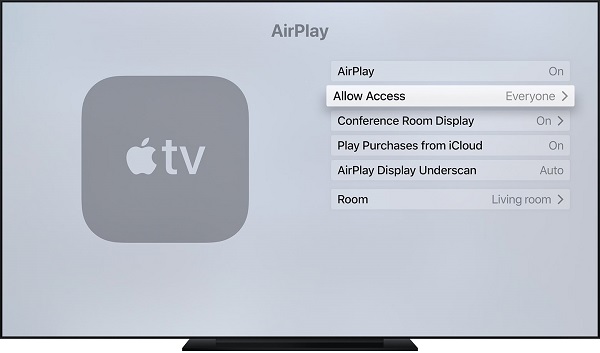
Проблема с переходниками для macbook air m1 — решение проблемы! Macbook Air на m1 в реальной жизни.
Включить / выключить AirPlay на Apple TV
Вы можете отключить AirPlay или ограничить доступ к нему через Настройки> AirPlay на Apple TV. Вы можете установить пароль для AirPlay или разрешить другому пользователю осуществлять потоковую передачу по протоколу. Также ограничьте использование AirPlay для устройств в сети, в которых размещается Apple TV.
ITunes
Если вы хотите насладиться фильмами или телепередачами, хранящимися в вашей медиатеке iTunes, потоковое вещание через AirPlay очень просто.
#1 Начните воспроизведение вашего видео
Запустите iTunes и выберите медиафайлы, которые вы хотите просмотреть, а затем Играть, iTunes интегрирует нативный AirPlay для видеофайлов в вашу библиотеку.
#2 Выбрать место назначения AirPlay
После запуска файла выберите меню AirPlay на панели инструментов и нажмите Apple TV, Через несколько секунд вы увидите всплывающее видео на телевизоре, а iTunes покажет устройство, к которому вы подключены. Меню AirPlay показывает любые активные в AirPlay устройства, которые есть в вашей сети.
Зеркальное отражение AirPlay
AirPlay зеркалирование позволяет вам наслаждаться любым типом видео формата через Apple TV. Активируйте AirPlay Mirroring с помощью значка строки меню и Настройки отображения в системных настройках. При активации выберите предпочтительное разрешение между дисплеем Apple TV и экраном Mac.
Apple TV не появляется на Mac?
Читайте так же:
Какого цвета должна быть жидкость гидроусилителя?
Если вы не видите свой ресивер (Apple TV), убедитесь, что Wi-Fi или Bluetooth активны. Apple TV автоматически просыпается, когда обнаруживает подключение AirPlay. Попробуйте использовать пульт и включите его вручную, чтобы решить проблему. Если вы не можете найти Apple TV на Mac, попробуйте перезагрузить его.
Чтобы перезагрузить телевизор, перейдите на Настройки> Система> Перезагрузить, Это займет пару секунд, но через некоторое время вы сможете отсоединить шнур и плагин.
Подключение iPhone к телевизору с помощью Apple TV
Для поклонников гаджетов брэнда Apple TV – это просто незаменимая вещь! Любой, даже самый простой телевизор эта чудо-приставка способна превратить в супер-Smart TV. Легко коннектится со всеми собратьями.

Чтобы передача данных осуществлялась легко, создана специальная технология AirPlay.
- скачайте любое из приложений AirServer или Reflector;
- включите TV, активируйте приставку, активируйте выбранное приложение на телефоне;
- на экране в контрольном центре iPhone или iPad нажмите пункт «Повтор экрана». Готово!
Минусы: нет ничего бесплатного! Приставка для подключения iPhone к телевизору потребует оплатить приобретение. Оба приложения, приведённые в пример, платные, однако имеют период тестового пользования.
Вывод на устройства разных фирм
Для трансляции изображений с телевизоров разных фирм могут быть нюанс при настройке. Поэтому рекомендуется внимательно относиться к марке настраиваемого телевизора.
Samsung (Самсунг)
Самсунг — популярная фирма, которая производит не только телевизоры, но и самую различную электронику.
Наиболее распространённые способы подключения Айфона к ТВ Самсунг:
- Подключение при помощи простого USB разъема. Кабель идет в комплекте к Айфону, и гаджет при подключении будет играть роль накопителя. При помощи такого подключения можно будет дублировать экран iPhone (Айфон) и лишь отображать на телевизоре Samsung (Самсунг) как фото, так и видео, чтобы посмотреть.
- Подсоединение при помощи кабеля HDMI-кабеля.
- Программа AllShare. Она установлена на всех телевизорах Самсунг с функцией Смарт ТВ.
Читайте так же:
Каким адаптером можно заряжать наушники?
Наиболее распространенные способы подключения, чтобы отобразить экран Айфона на телевизоре LG: с помощью Вай Фай (технология DLNA), аналоговый кабель и Apple TV. В последнем случае понадобится смарт-приставка. Телевизор ЛДЖИ будет подключать к тюнеру при помощи Вай Фай.
Sony (Сони) Bravia

Для подключения Айфона к телевизору Сони Бравиа, есть следующая инструкция:
- Активировать Вай Фай Директ на ТВ.
- В настройках телефона следует зайти в пункт Вай Фай и выбрать название ТВ.
- Откроется окно, в которое необходимо ввести ключ WPA с экрана телевизора.
- Нажать кнопку присоединиться или Join.
После этого следует просто ждать, пока устройства синхронизируются, произойдёт дублирование экрана iPhonе (Айфона) на ТВ Sony (Сони) Bravia, и можно приступать к трансляции.
Как использовать экран Mac в качестве внешнего монитора
Теперь, когда вы знаете, что такое официальное решение, если ваш Mac не поддерживает режим целевого дисплея, вам придется прибегнуть к альтернативному решению для этого режима. Существовать? Ну да, есть два дополнительных варианта для достижения того, что вы ищете.
Более того, второй вариант (третий, если засчитывается официальный) — это то, что позволяет использовать разные приложения, аналогичные предложению, о котором мы говорим. Хотя на данный момент это самое интересное. Мы будем просматривать их по очереди, чтобы вы знали о преимуществах и недостатках, а также о том, в какой степени они могут вас заинтересовать, а могут и нет.
Используйте видеозахват

Используя устройство видеозахвата может быть интересным вариантом для того, чтобы воспользоваться преимуществами экрана Mac и даже любого другого компьютера. Есть очень недорогие модели, которые даже предлагают при захвате разрешение 4K.
Единственная проблема или недостаток этого решения заключается в том, что оно требует двойных затрат, поскольку оборудование должно быть включено и на нем должно быть запущено программное обеспечение, позволяющее осуществлять захват. Таким образом, впечатления никогда не будут прежними, и в зависимости от мощности оборудования все может идти не достаточно гладко.
Читайте так же:
Чем грозит износ тормозных колодок?
Отображение Луны

Второй вариант, хотя он может быть наиболее интересным из всех, — это Дисплей Luna . Это приложение не ново и не единственное в своем роде, но оно является одним из самых активных с точки зрения продолжающих предлагать эту функцию.
Последнее обновление не только позволяет вам продолжать использовать ранее существовавшие параметры, такие как использование экрана iPhone or IPad в качестве вторичного экрана, подключаемого через кабель Lightning и Wi-Fi или тот, который дает возможность снова использовать Wi-Fi для отправки видеосигнала с одного Mac на другой, а также имеет новый режим Target Display, который соединяет два компьютера Apple через Ethernet или Thunderbolt.
Благодаря этим новым соединениям передача видеосигнала происходит намного быстрее и эффективнее, что снижает вероятность задержек на экране и снижает удобство работы пользователя. Единственный минус в том, что вам все еще нужно аппаратное устройство, которое компания продает по очень низкой цене. цена $ 99 чтобы создать команду, подключенную к внешнему монитору.
Таким образом, необходимо очень хорошо оценить, окупаются ли инвестиции или стоит ли покупать монитор, который уже стоит чуть более 200 евро, даже с панелями с разрешением 4K. Хотя положительным моментом является то, что этот адаптер и программное обеспечение Luna Display совместимы с Windows, так что вы можете использовать свой Mac в качестве второго экрана для ПК.
Изменяем вывод звука с Mac на TV посредством HDMI
Несмотря на наличие в Mac неплохих спикеров, вам, скорее всего, захочется выводить звук через большие спикеры вашего телевизора. Почти всегда сделать это можно через настройки. Но сначала, конечно, необходимо подключить ваш Mac к вашему TV.
Затем откройте «Системные настройки» и выберите «Звук». Далее кликните по вкладке «Выход» и в списке доступных вариантов вывода звука найдите «HDMI» и выберите его.
Читайте так же:
Как работает датчик детонации?
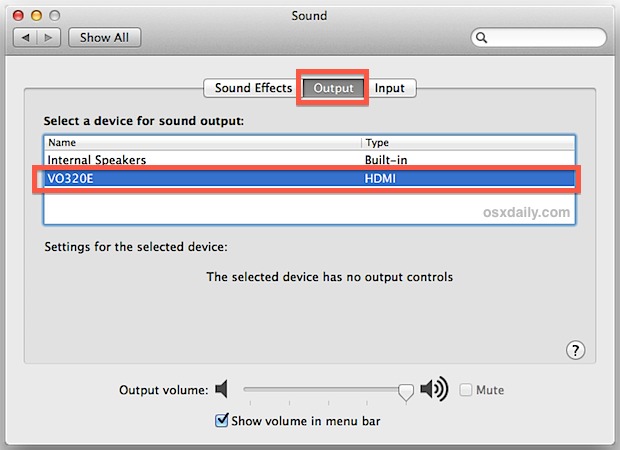
Обычно в списке вариантов вывода звука представлено название модели TV, хотя многие не знают, как называется их модель телевизора, и поэтому лучше просто искать строку с надписью HDMI. В вышеприведенном примере, модель телевизора называется «VO320E», хотя сам телевизор называется Visio 32.
Заметьте, что после настройки вывода звука через TV, вы не сможете регулировать громкость через управление звуком на Mac. Для регулировки громкости вам придется использовать кнопки на HDTV или пульте ДУ.
Chromecast, Apple TV и другие приставки Smart TV
Если ваш телевизор не оснащен Смарт ТВ и Wi-Fi, вы можете подключить к нему умную приставку, а уже через нее выводить экран смартфона на телек. Один из недорогих вариантов — медиаплеер Google Chromecast, с помощью которого вы сможете смотреть фильмы из интернета и потоковых сервисов. Для соединения приставка использует HDMI, поэтому не подойдет для старых телевизоров.
Для настройки трансляции экрана смартфона через Chromecast понадобится установить на гаджет приложение Google Home.
Добавьте в список устройств хромкаст и выберите его в качестве видеоплеера. Гаджет автоматически начнет транслировать видео с телефона на подключенный телевизор.
По такому же принципу можно подключать к телевизору смартфоны от Apple. Для начала вам придется купить Apple TV, потратив около 10 000 рублей.
Соединив приставку и телевизор, вы сможете использовать для вывода изображения с телефона функцию AirPlay. Как это работает на практике, мы рассказывали в этой статье.
Источник: abs-taxi.ru
На MacBook не работает hdmi

Мы поможем, если на Макбуке не работает hdmi или есть следующие неисправности
Бесплатная консультация
Хотите получить консультацию, а также узнать точную стоимость ремонта MacBook?
Получить консультацию
Узнайте сколько стоит ремонт MacBook?
Получите персональную скидку у нашего менеджера
Получить скидку на ремонт MacBook
Свой склад запчастей для срочного ремонта, если на macbook не работает hdmi










Почему стоит выбрать сервисный центр NOUT-911
Собственный склад комплектующих для ремонта
На все услуги предоставляется гарантия
Мы работаем с 2003 года
Честные отзывы
У моего iPhone 7 Plus начались проблемы со звуком — не слышно собеседников во время разговора, не работает громкая связь, если записывать видео — получается без звука. Также перестала работать фронтальная камера и сломался датчик отключения экрана при разговоре. В мастерской сказали, что проблемы с платой, нужна замена аудиокодека — микросхемы, как раз отвечающей за звук. Ремонт сделали за полдня. Работой мастеров остался доволен, поскольку после сборки все работает как положено, кроме того, даже если придирчиво осматривать корпус, не осталось никаких следов разборки.
Появился белый экран на моем iPhone X. Ничего не происходит больше ничего, на кнопки не реагирует. Пробовал и принудительную перезагрузку, и делал ему восстановление через iTunes и даже запускал DFU. Пришлось отнести в мастерскую для ремонта. На следующий день уже забрал домой. По результатам проверки – слетела прошивка.
Все модули целые, к счастью. Если честно, не ожидал такой подлянки от казалось бы новой модели. Разочарован таким подходом Эппл. Все больше задумываюсь о том, имеет ли смысл пользоваться такими дорогими, и такими ненадежными айфонами. До этого была iPhone 8 Plus – тоже были разные недостатки у нее.
Починил здесь iPhone 11, после того, как перестала работать фронтальная камера. Ремонтировали чуть больше часа, включая время на разборку и проверку. Приносил в ремонт и забирал из него сам, хотя, как сказал мастер, можно было прислать курьера. Учту на будущее — так можно не тратить свое время на ненужные поездки в метро.
Пропала связь на iPhone 6. Как показала диагностика в сервисе 911, виной всему испорченная антенна. После непродолжительного ремонта (заняло чуть больше получаса) вернули уже полностью рабочий гаджет. Стоимость оказалась не сильно обременительно, почему-то ожидал, что ремонт iPhone выйдет намного дороже. Получается если их чинить, то по деньгам выходит как ремонт обычного телефона (ну если, конечно, не менять дорогостоящие запчасти, вроде дисплея или разбитого корпуса).
Принес в мастерскую в ВКЦ Буденовский свой iPhone 6s Plus для ремонта. У него что-то с прошивкой, постоянно сбоит и глючит. Телефон не новый, но все равно привык к нему, и менять на более новую модель не планировал. Мастер попросил оставить на проверку. На следующий день вернули уже исправленным.
Заплатил не очень много, но пришлось два раза ездить.
Появились проблемы с микрофоном у iPhone 7 Plus. До этого все было нормально — не ронял, не бил, с водой не было контакта. Тем не менее, получилась такая ситуация, что невозможно звонить по нему — меня никто не слышал. Пробовал записать видео — то же самое. В мастерской НОУТ911 после разборки и проверки обнаружили проблемы с шлейфами.
После непродолжительного ремонта полностью восстановили микрофон. Заплатил по прейскуранту, диагностика бесплатно, плюс расходы на курьерскую доставку (чтобы самому не ехать в мастерскую).
Перестал работать блок курсорных кнопок на Apple MacBook Air 2017, тот, что расположен справа снизу. Мне они нужны для работы, поэтому пришлось ремонтировать. В Москве много мастерских, но почитав отзывы на сайте решил отдать в ремонт сюда, тем более до Буденовского мне удобней добираться. В мастерской быстро все вернули в нормальное рабочее состояние, взяв относительно немного.
Мастер сказал, что можно было вообще не ехать самому, а прислать просто курьером и забрать обратно. Если надумаете ремонтировать здесь, учитывайте такую возможность, чтобы сэкономить свое время.
Оставил летом смарт Asus Zenfone Max Plus на торпеде под солнцем, отчего на экране появились какие-то пятна. Прошло несколько месяцев и экран отошел почти полностью. Принес на ремонт, особо ни на что, не надеясь. Тем не менее, мастер смог собрать все обратно. От пятен, конечно, избавиться не удалось, но тут уже ничего не поделаешь — менять экран на таком телефоне и смысла особо не имеет.
Попользуюсь еще немного и возьму себе нормальный iPhone.
Начались проблемы с зарядкой iPhone 5c — чтобы нормально распознавалось зарядное устройство нужно было прижимать чем-то его штекер к корпусу. В мастерской 911 быстро заменили изношенный разъем и заодно почистили боковые клавиши, которые в последнее время стали плохо реагировать на нажатие. Теперь мой старичок снова готов радовать своей работой.
Гарик Маркосян
Разбилась задняя крышка на iPhone SE. Сам смарт работает вроде бы без проблем, но крупные трещины со сколами пользоваться устройством мешают. Принес в мастерскую, чтобы подобрали крышку на замену. Нашли точно такую же, нужного белого цвета, с неработающего телефона. Еще был вариант купить новую, но там цена вообще запредельная, как по мне.
Решил взять эту, потому что у нее состояние было практически идеальное. После ремонта собрали мне телефон обратно. Работали очень быстро и аккуратно. Каких-то царапин или следов клея не видно. Такое ощущение, что телефон даже и не ремонтировался вовсе.
Источник: nout-911.ru
Как исправить MacBook, не обнаруживающий внешний дисплей
Большинство MacBook оснащены удобным портом для внешнего дисплея, который поможет вам подключить внешний монитор. Внешние мониторы можно использовать для расширения рабочего стола, создания большего визуального пространства для большего количества приложений или сведения к минимуму отвлекающих факторов в общественных местах.

Есть только одна проблема: MacBook не всегда определяет, когда подключены внешние дисплеи. Если вы попытаетесь подключить его, иногда все, что вы получаете, это мертвый пустой экран. Монитор может даже загореться на несколько секунд, чтобы через несколько мгновений погаснуть. Это может расстраивать, особенно если у вас есть что-то срочное, над чем нужно поработать.
Но не волнуйтесь. Существует несколько методов устранения неполадок, которые могут помочь вам решить проблему.
В этой статье мы рассмотрим каждое возможное исправление, чтобы помочь вам вернуться на правильный путь.
Как исправить, если MacBook не обнаруживает внешний дисплей
Большинству владельцев MacBook нравится идея внешнего монитора из-за множества преимуществ, которые он предоставляет:
- Это может помочь вам зафиксировать более захватывающий игровой процесс, увеличив игровую зону.
- Если вы художник или видеоредактор, вы можете отображать свои результаты на одном мониторе, а другой экран использовать в качестве рабочей области.
- Удобства, такие как многозадачность и изменение размера экрана, могут быть более эффективно реализованы на большом внешнем мониторе, чем на маленьком встроенном экране.
- Если вы планируете использовать несколько приложений одновременно, увеличенное пространство на экране поможет вам оставаться организованным. Ваши окна не будут стучать во все стороны, что сэкономит ваше драгоценное время.
Но при всех своих преимуществах внешние мониторы не всегда идеально синхронизируются с MacBook. Ваш Mac может даже некоторое время обнаруживать монитор, но затем терять соединение после перезагрузки.
Если это случилось с вами, не нужно паниковать. Ситуация может возникнуть по нескольким причинам, и в этой записи мы рассмотрим некоторые из наиболее распространенных.